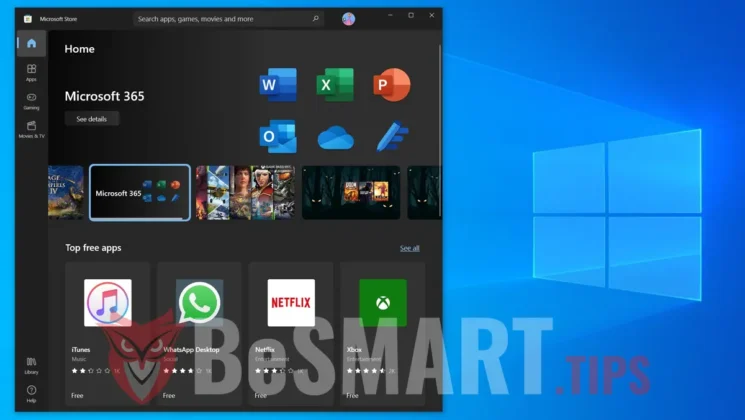在本指南中,您将了解如何修复 Windows 11 上的 Microsoft Store 错误 0x803fb005。该错误可能因多种原因而发生,并影响大量 Windows 11 操作系统用户。
许多 Windows 11 用户在尝试从 Microsoft Store 安装应用程序时遇到错误代码 0x803fb005。一些用户报告偶尔遇到此问题,而另一些用户则表示它只出现在某些应用程序中,例如 Minecraft。
如果您遇到错误 0x803FB005,我建议您执行一系列故障排除步骤来帮助您识别并解决问题。
目录
为什么 Microsoft Store 出现错误 0x803fb005?
Microsoft Store 错误代码 0x803fb005 是用户在尝试从 Microsoft Store 安装、更新或下载应用或应用内购买时遇到的常见问题。
根据一些用户报告,这个问题似乎在不同版本的 Windows 中都存在,并且已经存在了好几年,但没有确切的解决方案。
此错误可能由多种原因引起,例如 Microsoft Store 文件损坏、Windows 更新问题、网络连接问题、第三方安全软件、系统文件损坏、系统日期和时间问题、帐户问题或 Microsoft 服务器问题。
如何修复 Windows 11 上的 Microsoft Store 错误 0x803fb005
首先,必须看看Microsoft Store中出现的错误0x803fb005是否是由于Windows bug而导致的。从这个意义上说,建议对 Windows 11 操作系统进行所有更新。
是更新Windows 11操作系统吗?
Microsoft Store 中的错误代码 0x803fb005 可能是 Windows 留下的错误造成的,后来已修复;将系统更新到最新版本可能有助于解决此问题。
1. 打开 Windows Settings,然后转到左侧栏“Windows Update“。
2. 在“Windows Update“点击按钮”Check for updates”来检查操作系统是否有新的更新。
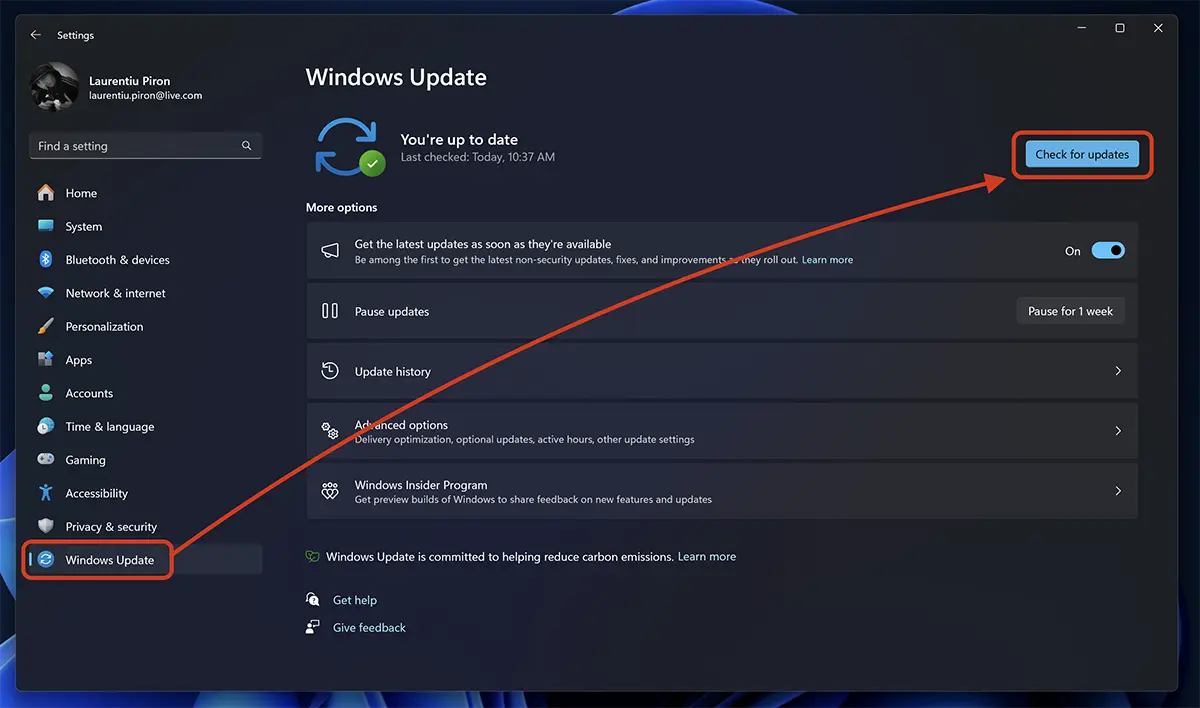
3. 安装新的操作系统更新,然后重新启动计算机。
Microsoft Store 错误 0x803fb005 可能会在系统重新启动后消失。
重置微软商店
重置 Microsoft Store 通常可以解决应用程序安装问题。
1. 打开 Windows Settings,然后转到 “System” > “System Components”。
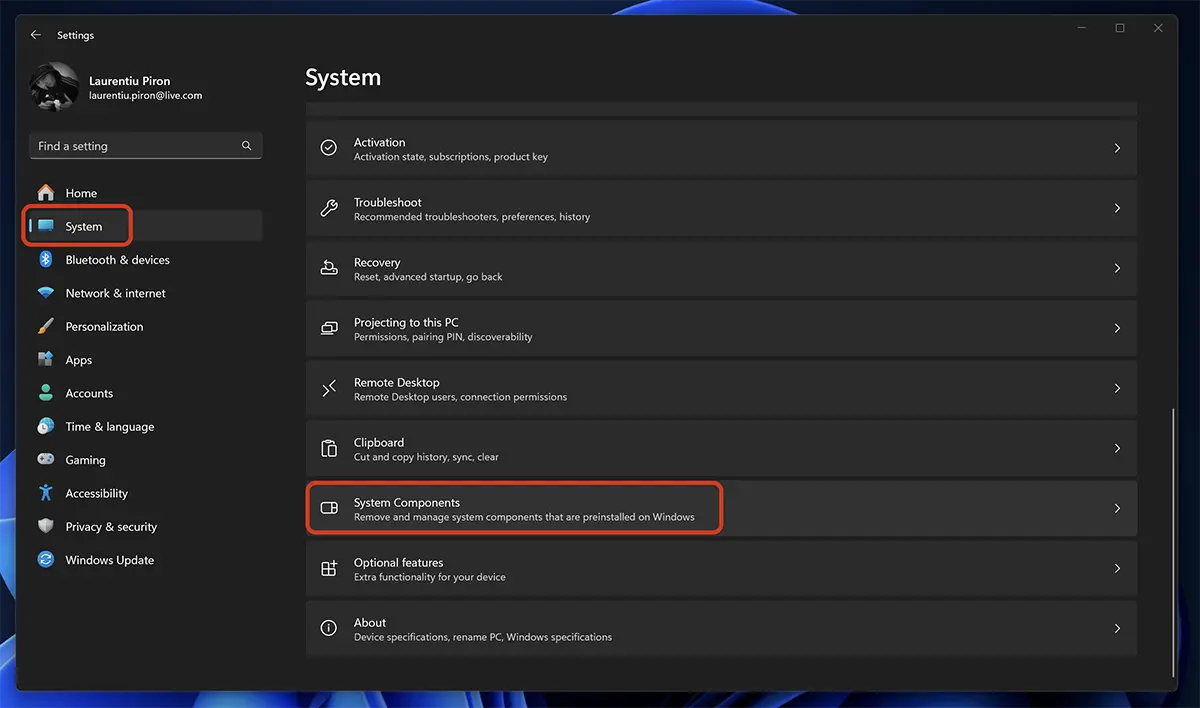
2.“System Components“ 去 Microsoft Store 然后单击 3 个点,然后单击“Advanced Options“。
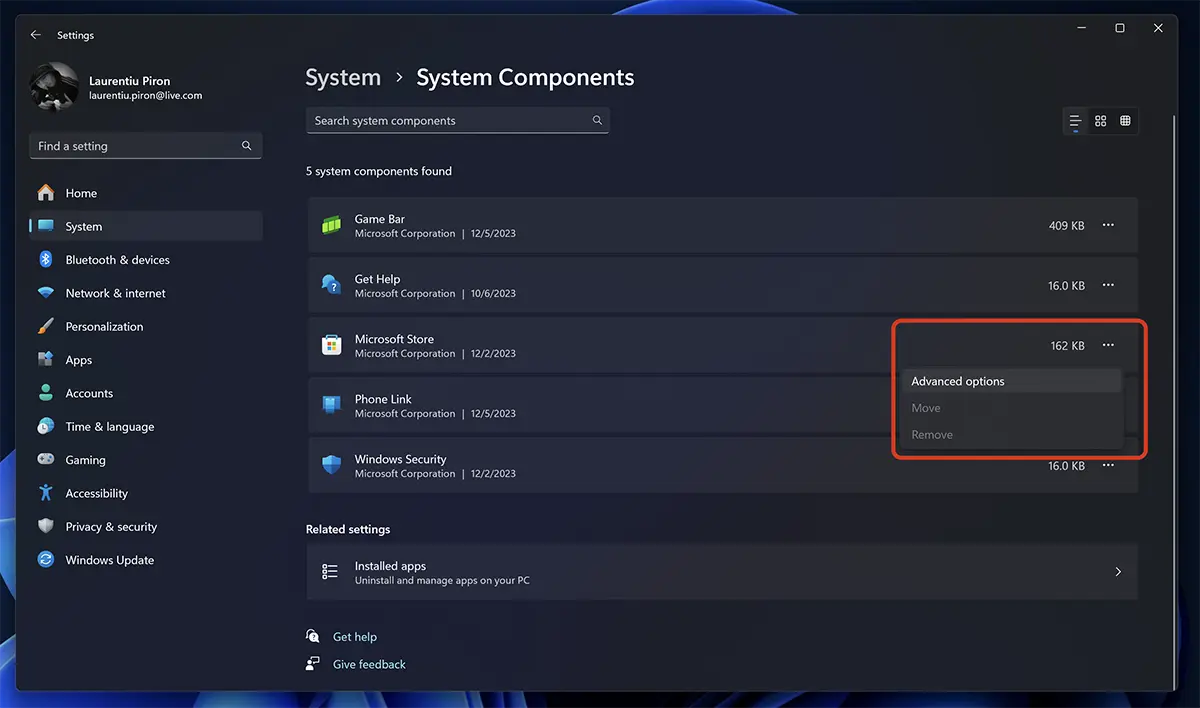
3. 寻找“Reset” 在组件设置中 Microsoft Store。
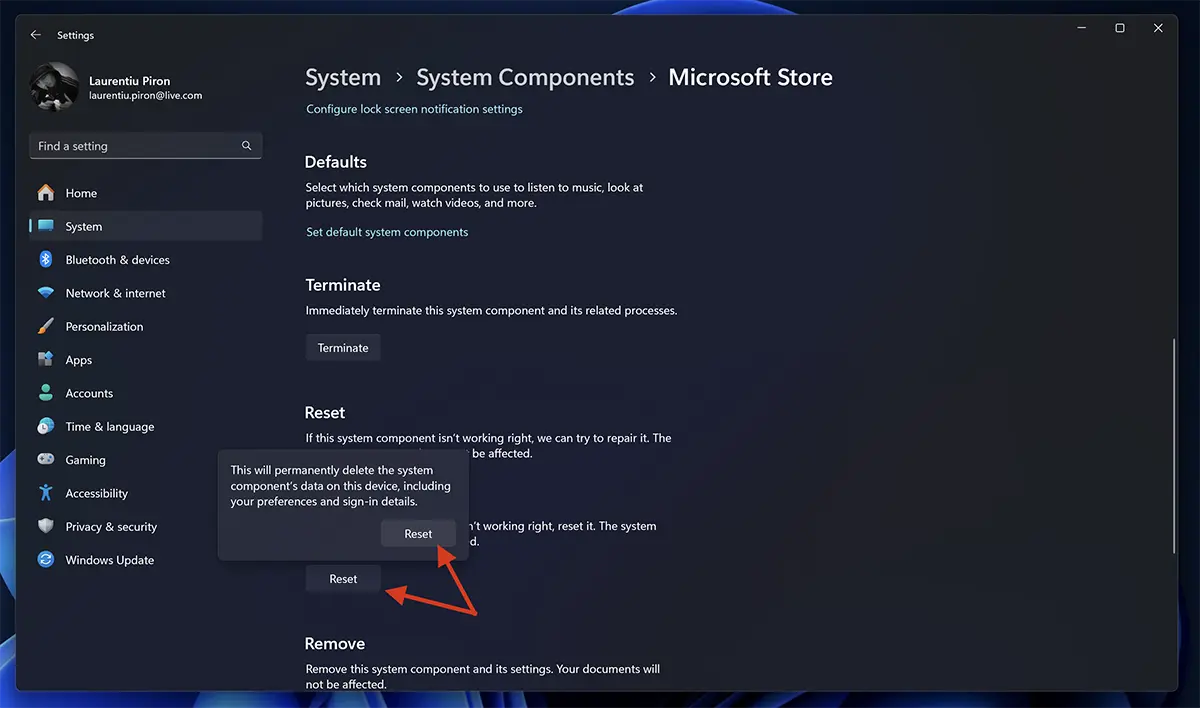
4. 单击“重置”按钮进行确认。
执行此重置后,检查错误 0x803fb005 是否仍然出现在 Microsoft Store 中。
重新安装 Microsoft Store pe Windows 11
您可以尝试解决 0x803fb005 错误的另一种方法是卸载并重新安装 Microsoft Store。
教程: 如何在 Windows 11 上卸载并重新安装 Microsoft Store
在大多数情况下,上述方法是解决 Microsoft Store 错误 0x803fb005 的解决方案。
如果您无法解决此问题,我们很乐意回复您的意见。